win11系统怎么限制宽带流量
2023-01-09 13:15:01
有很多用户在使用电脑的时候发现自己在下载一些文件或者软件的时候虽然速度非常快,但是也导致了其它程序的运行流畅性体验,这个时候就需要去限制宽带流量,但是很多用户不知道怎么操作,那么win11系统怎么限制宽带流量呢?今天u启动u盘装系统为大家分享win11系统限制宽带流量的操作方法。
限制带宽流量的方法:
1、点击桌面开始菜单,打开设置面板。如图所示:
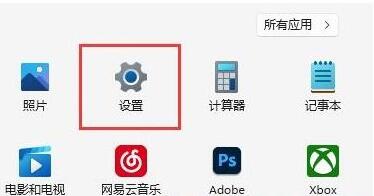
2、找到其中的Windows更新选项。如图所示:
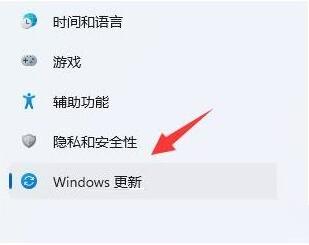
3、在该栏目右侧点击高级选项按钮。如图所示:
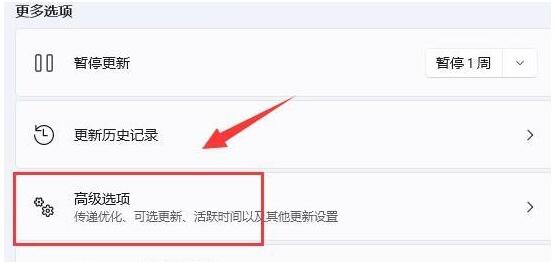
4、随后打开传递优化设置面板。如图所示:
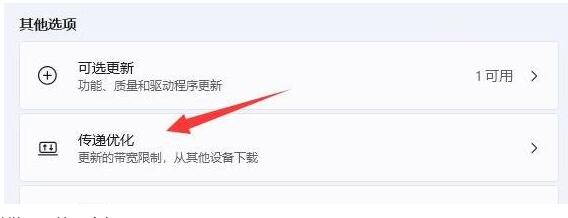
5、先点击勾选限制用于在后台下载更新的带宽流量按钮,并输入一个偏小的Mbps值。如图所示:
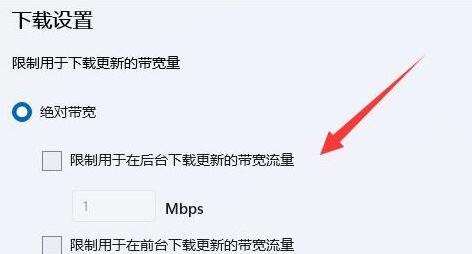
6、最后再将限制用于在后台下载更新的带宽流量百分比按钮调小即可。如图所示:
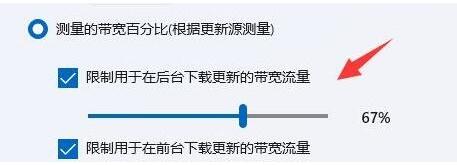
关于win11系统限制宽带流量的操作方法就为用户们详细分享到这里了,如果用户们使用电脑的时候想要限制宽带流量,可以参考以上方法步骤进行操作哦,希望本篇教程对大家有所帮助,更多精彩教程请关注u启动官方网站。
本文由U启动编辑发表。转载此文章须经U启动同意,并请附上出处(U启动)及本页链接。
原文链接:http://upan.9meijia.com/wtjd/15354.html
原文链接:http://upan.9meijia.com/wtjd/15354.html
微星神枪手 15限量版笔记本怎么进入bios设置u盘启
最近有位使用微星神枪手 15限量版笔记本的用户想要为电脑重新安装系统,但是不知道怎么设置u盘启...
- [2023-01-10]戴尔灵越13 Pro 2022版笔记本重装win11系统教程
- [2023-01-10]惠普 光影精灵6笔记本使用u启动u盘重装win7系统教
- [2023-01-09]啥都没有怎么重装系统
- [2023-01-09]东芝 Tecra C50-C笔记本使用u启动u盘重装win10系统教
- [2023-01-09]惠普 战X 15 锐龙版笔记本如何进入bios设置u盘启动
- [2023-01-08]华为MateBook X Pro 2022版笔记本安装win11系统教程
- [2023-01-08]微星侠客 刃15笔记本怎么通过bios设置u盘启动
U盘工具下载推荐
更多>>-
 windows系统安装工具
[2022-09-01]
windows系统安装工具
[2022-09-01]
-
 纯净版u盘启动盘制作工具
[2022-09-01]
纯净版u盘启动盘制作工具
[2022-09-01]
-
 win7系统重装软件
[2022-04-27]
win7系统重装软件
[2022-04-27]
-
 怎样用u盘做u启动系统盘
[2022-02-22]
怎样用u盘做u启动系统盘
[2022-02-22]
Copyright © 2010-2016 upan.9meijia.com u启动 版权所有 辽ICP备2023008409号 意见建议:service@upan.9meijia.com
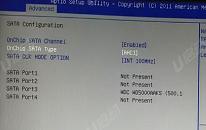 微星神枪手 15限量版笔记本怎么进
微星神枪手 15限量版笔记本怎么进
 神舟战神Z9-CU笔记本怎么通过bio
神舟战神Z9-CU笔记本怎么通过bio
 win7pe启动盘制作软件
win7pe启动盘制作软件
 u启动win 8pe系统维护工具箱_6.3免费
u启动win 8pe系统维护工具箱_6.3免费
 win10怎么安装视频教学
win10怎么安装视频教学
 u启动u盘启动安装原版win8系统视频
u启动u盘启动安装原版win8系统视频
 一键ghost还原系统步骤图解
一键ghost还原系统步骤图解
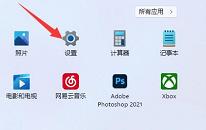 win11系统调整屏幕亮度操作教程分
win11系统调整屏幕亮度操作教程分

 联想win8改win7bios设置方法
联想win8改win7bios设置方法
 技嘉uefi bios如何设置ahci模式
技嘉uefi bios如何设置ahci模式
 惠普电脑uefi不识别u盘怎么办
惠普电脑uefi不识别u盘怎么办
 win8改win7如何设置bios
win8改win7如何设置bios
 bios没有usb启动项如何是好
bios没有usb启动项如何是好
 详析bios设置显存操作过程
详析bios设置显存操作过程
 修改bios让电脑待机不死机
修改bios让电脑待机不死机